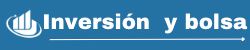Todo sobre la Herramienta Tradingview.com
¿Qué es la herramienta tradingview.com? Cuanta más información tenga un operador, mejores resultados obtendrá en sus operaciones. Pero, ¿cómo obtener información? En este artículo te daremos una visión completa de lo que es la plataforma de TradingView, explicaremos qué es y para qué sirve.
¿Qué es la herramienta TradingView?
TradingView en términos simples, es una plataforma de gráficos en línea para el análisis técnico. El producto principal es TradingView: gráficos de precios interactivos de diferentes activos y herramientas para un cómodo análisis técnico.
Un producto secundario sería la diversa información estadística y una posibilidad de comunicación entre los operadores, publicando sus propias ideas de negociación.
¿Puede el comerciante moderno prescindir de la herramienta TradingView?
Nuestra opinión con respecto a esta plataforma es que, de momento, no hay una plataforma que ofrezca toda la colección de herramientas para la elaboración de gráficos y el análisis técnico que TradingView.
Cuando se empieza a utilizar TradingView, se obtiene un nuevo nivel de análisis técnico y de percepción del mercado.
Te interesa: "Las mejores páginas para invertir en bolsa del mercado"
Creación de una cuenta TradingView
Accede a la web oficial de TradingView y haz clic en el botón de registro ubicado en la esquina superior derecha. Regístrese de la manera que desees. Una simple cuenta gratuita será suficiente para empezar a utilizar TradingView, mejorar tus habilidades y calidad de trabajo con los gráficos.
Una visión general de la interfaz de TradingView
La interfaz de TradingView no es tan compleja como parece a primera vista.
Una vez que hayas iniciado la sesión, lo primero que verás es la página principal de TradingView. Puedes ver los análisis de mercado de otros operadores, los gráficos de visión general del mercado y otras pestañas. La herramienta principal es el widget situado en la parte derecha de la pantalla, que está marcado con un marco rojo.
Haz clic en el primer botón llamado "Lista de cotizaciones e información" y se abrirá una nueva pestaña, para añadir el instrumento deseado, haz clic en el signo más y añádelo a la lista, por ejemplo, BTCUSDT en Binance.
Añadir símbolos a la lista de cotizaciones de TradingView
Una vez añadido el instrumento, haz clic con el botón derecho del ratón para crear un nuevo gráfico.
Crear un nuevo gráfico TradingView
Después, se abrirá el panel de trabajo de la plataforma TradingView. Aquí puedes encontrar todas las herramientas de análisis, así como la mayor parte del tiempo en la plataforma.
El área principal de la plataforma TradingView se divide en siete grupos. Cada uno tiene su propia función, y trabajaremos con todos ellos.
- El primer grupo, el más grande, es el área de gráficos interactivos, que muestra un gráfico del precio del activo y realiza el análisis técnico y todos los cálculos.
- La segunda área, es el panel de análisis técnico, aquí se encuentran todas las herramientas estándar de análisis técnico, líneas de tendencia, rejillas de Fibonacci y otras.
- La tercera zona, es el panel de configuración del gráfico, situado en la primera zona.
- La cuarta zona, es la zona de datos, más concretamente el botón "Lista de cotizaciones e información".
- La quinta zona, es la ventana de datos del instrumento.
- La sexta área, es la barra de navegación de las secciones del sitio web TradingView.
- La séptima área, la de la interfaz de usuario de TradingView.
Área de gráficos interactivos TradingView
Básicamente, la zona principal del gráfico es intuitiva, pero vamos a desglosarla en detalle.
Aquí encontraremos el marco gráfico de TradingView; el gráfico se dibuja automáticamente según los parámetros establecidos. También podremos ver el área de la escala de precios. Puedes ampliar y reducir el gráfico haciendo clic con el botón izquierdo del ratón y manteniéndolo pulsado. Al hacer clic con el botón derecho del ratón en la línea de tiempo, aparecerá el menú de configuración de la línea de tiempo.
También tendrás un área marcada de información estadística en el instrumento. Nombre del instrumento, en qué bolsa se negocia, estadísticas de la cotización: apertura, cierre, máximo y mínimo, porcentaje de cambio para un día.
En general, la interfaz del gráfico interactivo de TradingView es muy informativa y fácil de entender, puedes ajustar cada parámetro a tu gusto.
Panel auxiliar de los ajustes del gráfico interactivo de TradingView
Si miras en la parte superior, encima de la zona del gráfico principal hay una barra de herramientas, vamos a ver un menú rápido para el gráfico y la cuenta.
En el menú rápido puedes activar o desactivar el autoguardado, cambiar el color del gráfico para la noche, acceder al gráfico, cambiar el nombre del gráfico, copiarlo, exportar los datos. El menú también permite acceder a los datos por cuenta.
Cambiar el marco temporal del gráfico de TradingView
Si elige 5 minutos, se forma una vela en 5 minutos, si elige 1H, se forma una vela en una hora, y así sucesivamente.
Añadir indicadores de TradingView
La plataforma TradingView ofrece docenas de indicadores personalizados incorporados de forma gratuita, así como indicadores personalizados de pago y gratuitos. También tendrás el botón de informes, muestra varias informaciones sobre la empresa seleccionada.
Alertas de TradingView
La plataforma TradingView ofrece la posibilidad de configurar diversas alertas, por ejemplo, para cruces de precios o para alertar de la activación de un indicador o estrategia. Las alertas pueden recibirse mediante una notificación push en la aplicación, por correo electrónico o incluso a través de un gancho web.
Los botones situados en la sección inferior son responsables de la simulación del mercado, con la suscripción básica disponible para la simulación del marco temporal diario. La simulación es una repetición del mercado a partir de un punto determinado, lo que significa que es posible elaborar tu estrategia sobre el historial.
Panel de navegación derecho
La barra de navegación de la derecha suele utilizarse para mostrar la lista de cotizaciones. En este panel también hay una pestaña de alertas, una pestaña de información sobre los instrumentos y otra información innecesaria como los chats para la comunicación.
Barra de herramientas de análisis técnico
Aún más interesante es la barra de herramientas de análisis técnico. En este panel se encuentran varias herramientas que se pueden aplicar en el gráfico. Por ejemplo: líneas de tendencia, herramientas de Gann, formas geométricas y otras herramientas.
Barra de herramientas del usuario
La barra de herramientas del usuario se encuentra en la parte inferior. No es utilizado por todos los usuarios. La primera pestaña es la del screener de acciones.
Tipos de suscripción a TradingView
Hay cuatro tipos de suscripciones a TradingView. La primera es la que viene por defecto. El segundo PRO es suficiente para un comerciante habitual. El tercero PRO+ da un poco más de posibilidades al comerciante. Y la última suscripción Premium amplía el número de alertas gráficas posibles y así aparece la posibilidad de alertas ilimitadas.
Conclusión
TradingView es una plataforma de análisis técnico basada en la web. Sirve como una buena herramienta para el comercio rentable. Las oportunidades están especialmente en la creación y uso de indicadores y estrategias de autor.
También variedad de herramientas de análisis técnico. Interfaz intuitiva y fácil de usar. Hay una función de notificación auxiliar.
Si realmente deseas tener a la mano muchas herramientas e información que te ayuden con tu análisis del mercado, puedes probar las herramientas que te ofrece esta plataforma y experimentar por ti mismo los beneficios que trae consigo.
Artículo revisado por el analista financiero y experto en gestión de activos Eduardo Tesón.